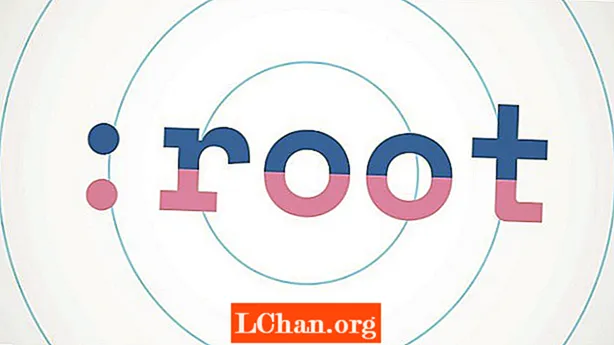![Penyebab Windows 10 gagal booting, selalu masuk tampilan bios saat di hidupkan [2022]](https://i.ytimg.com/vi/_B-47a-T-jc/hqdefault.jpg)
Isi
- 3 Perbaikan untuk Memecahkan Windows 10 Tidak Akan Boot Masalah
- Cara 1. Booting di Safe Mode Windows 10
- Cara 2. Menggunakan Alat Pihak Ketiga (Tenorshare Windows Boot Genius)
- Cara 3. Factory Reset Windows 10
- Beberapa Pertanyaan yang Mungkin Ingin Anda Pahami
- Kesimpulan
Ini tidak kurang dari mimpi buruk ketika sistem Windows Anda gagal boot dan Anda terjebak di Layar Biru / Hitam acak tanpa tujuan. Karena Windows bahkan tidak melewati inisialisasi pertama, mungkin akan cukup sulit untuk menemukan sumber kesalahan dan memperbaiki masalah.
Jika Anda juga terjebak dalam situasi serupa di mana Windows 10 Anda tidak dapat boot secara normal, tidak ada alasan untuk panik karena Windows 10 cukup hebat dalam memulihkan dari berbagai jenis kesalahan. Jadi, hari ini kami akan membagikan 3 cara paling efektif untuk memperbaiki Windows 10 tidak akan mem-boot masalah dan segera mendapatkan akses ke sistem Anda.
Apakah Anda menghadapi Blue Screen of Death (BSOD) dengan beberapa pesan kesalahan acak atau terjebak di layar masuk, metode berikut akan membantu.
3 Perbaikan untuk Memecahkan Windows 10 Tidak Akan Boot Masalah
Cara 1. Booting di Safe Mode Windows 10
Jika sistem Anda menampilkan Layar Biru, penyebab kesalahan kemungkinan besar adalah masalah yang terkait dengan perangkat keras / perangkat lunak. Dalam hal ini, solusi paling optimal adalah mem-boot sistem Windows 10 Anda ke mode aman.
Safe Mode adalah mekanisme boot alternatif di mana satu-satunya file penting dimuat saat startup. Safe Mode dapat membantu Anda memperbaiki beberapa masalah terkait perangkat keras / perangkat lunak karena tidak ada program pihak ketiga atau driver perangkat keras yang akan mengganggu proses startup.
Jika sistem Anda berhasil melakukan boot ke mode aman, Anda dapat mempertimbangkan untuk menghapus instalasi perangkat lunak atau pembaruan driver terbaru. Jadi, mari kita pandu Anda melalui proses menggunakan mode aman saat komputer tidak dapat mem-boot Windows 10 secara normal.
Langkah 1: Pertama-tama Anda harus masuk ke lingkungan perbaikan otomatis di PC Anda. Untuk melakukannya, hentikan proses booting tiga kali berturut-turut. Saat Anda menyalakan PC untuk keempat kalinya, komputer akan secara otomatis masuk ke mode aman.
Langkah 2: Setelah Anda berada di jendela Perbaikan Otomatis, pilih "Troubleshoot".

Langkah 3: Pilih "Advanced Options" dan klik "Startup Settings".

Langkah 4: Klik tombol "Restart" dan biarkan sistem Anda reboot.

Langkah 5: Anda akan melihat daftar di layar Anda. Tekan "F4" atau "4" pada keyboard Anda untuk mem-boot ulang sistem Anda dalam mode aman.
Cara 2. Menggunakan Alat Pihak Ketiga (Tenorshare Windows Boot Genius)
Jika Anda tidak memiliki petunjuk tentang masalah tersebut dan tidak ingin membahayakan PC Anda, lebih baik gunakan alat profesional seperti Tenorshare Windows Boot Genius untuk memperbaiki masalah tersebut. Windows Boot Genius adalah perangkat lunak yang sangat kuat yang akan membantu Anda memperbaiki beberapa masalah boot pada PC Windows 10 Anda. Metode ini akan sangat berguna jika sistem Anda melakukan booting secara normal tetapi sering mengalami crash layar Biru / Hitam.
Berikut cara memperbaiki Windows 10 tidak akan mem-boot masalah menggunakan Tenorshare Windows Boot Genius.
Langkah 1: Anda akan menemukan kesalahan boot yang dikategorikan di panel sisi kiri. Cukup pilih masalah yang Anda hadapi dan Anda akan melihat perbaikan optimal di sisi kanan. Misalnya, jika PC Anda mogok sebelum bilah pemuatan muncul, cukup pilih opsi tertentu di panel sisi kiri dan Anda akan melihat solusi yang sesuai.

Langkah 2: Lakukan semua solusi dan ini kemungkinan besar akan memperbaiki masalah boot Windows 10.
Cara 3. Factory Reset Windows 10
Cara mudah lain untuk memperbaiki Windows 10 tidak akan mem-boot masalah adalah dengan melakukan Factory Reset pada sistem Anda. Ini akan mengatur ulang sistem Anda ke tahap awal dan pembaruan driver dan program yang salah akan dihapus juga. Akibatnya, sistem Anda akan mulai boot secara normal. Langkah-langkahnya adalah:
Langkah 1: Pada layar login Windows 10 Anda, klik tombol "Power". Tekan & tahan tombol "Shift" dan tap "Mulai Ulang".
Langkah 2: Saat PC Anda restart, klik "Troubleshoot".
Langkah 3: Di jendela berikutnya, klik "Reset PC Ini".

Langkah 4: Pilih opsi reset. Jika Anda ingin menyimpan data Anda, pilih "Simpan File Saya". Sekarang, ikuti petunjuk di layar untuk mengatur ulang pabrik sistem Anda.

Setelah proses penyetelan ulang pabrik selesai, semua aplikasi pihak ketiga akan dipasang dan Anda akan dapat mengakses sistem Anda tanpa kerumitan.
Beberapa Pertanyaan yang Mungkin Ingin Anda Pahami
Berikut adalah beberapa pertanyaan paling umum yang dimiliki orang-orang tentang crash dan peningkatan Windows 10.
T1: Tidak akan bisa boot setelah pembaruan Windows 10?
Jika Windows 10 Anda tidak bisa boot setelah update, Anda dapat menggunakan fitur "System Restore" untuk memulihkan PC Anda ke titik stabil. Ini akan mencopot pemasangan pembaruan dan Anda akan dapat melakukan boot secara normal.
T2: Apa yang harus dilakukan setelah memutakhirkan ke Windows 10?
Jika Anda baru saja meningkatkan ke Windows 10, pastikan untuk segera membuat flash drive USB pemulihan. Ini akan membantu Anda langsung boot ke mode Pemulihan di masa mendatang.
T3: Mengapa layar saya hitam ketika saya memulai Windows 10?
Ini biasanya terjadi ketika startup Windows terganggu oleh aplikasi pihak ketiga. Dalam kasus ini, ikuti solusi yang tepat untuk memperbaiki masalah boot.
Kesimpulan
Sangat mungkin Anda merasa kesal setelah mengalami crash yang tidak terduga pada PC Windows 10 Anda. Jika itu masalahnya, ikuti petunjuk yang disebutkan di atas untuk memperbaiki masalah boot Windows 10 tidak mau. Akhirnya, jika Anda lupa kata sandi masuk Windows 10, PassFab 4WinKey adalah pilihan terbaik Anda.